在上一篇日記中(筆記本hp6930p安裝Android-x86避坑日記-CSDN博客)提到hp6930p安裝Android-x86-9.0,無法正常啟動,本文對此再做嘗試,原因是:Android-x86-9.0不支持無線網卡,需要在BIOS中關閉WLAN驅動選項,才能正常進入Android桌面。
無線網卡:Intel(R) Wifi Link 5100 AGN,
注:Win10系統中需要使用:14.3.0以上驅動版本
一、筆記本安裝Android-x86-9.0
1、Android-x86-9.0-rc2鏡像文件:https://mirrors.tuna.tsinghua.edu.cn/osdn/android-x86/71931/android-x86-9.0-rc2.iso
2、U盤刻錄、引導、安裝Android-x86-9.0,過程略,第4步選擇/system讀寫模式,YES
3、Grub引導菜單選擇第2項,
 進入debug模式,命令vi編輯/mnt/grub/menu.lst,
進入debug模式,命令vi編輯/mnt/grub/menu.lst,
vi?/mnt/grub/menu.lst
按字母“i”進入編輯模式,第一個菜單的“quiet”之后增加“nomodeset vga=792”,即顯示模式為1024*768*24
按鍵esc退出vi編輯模式,依次輸入“:wq”,保存退出。
4、重啟,顯示Grub引導菜單時,按字母“e”,看第3步是否修改成功,不成功則重新操作。
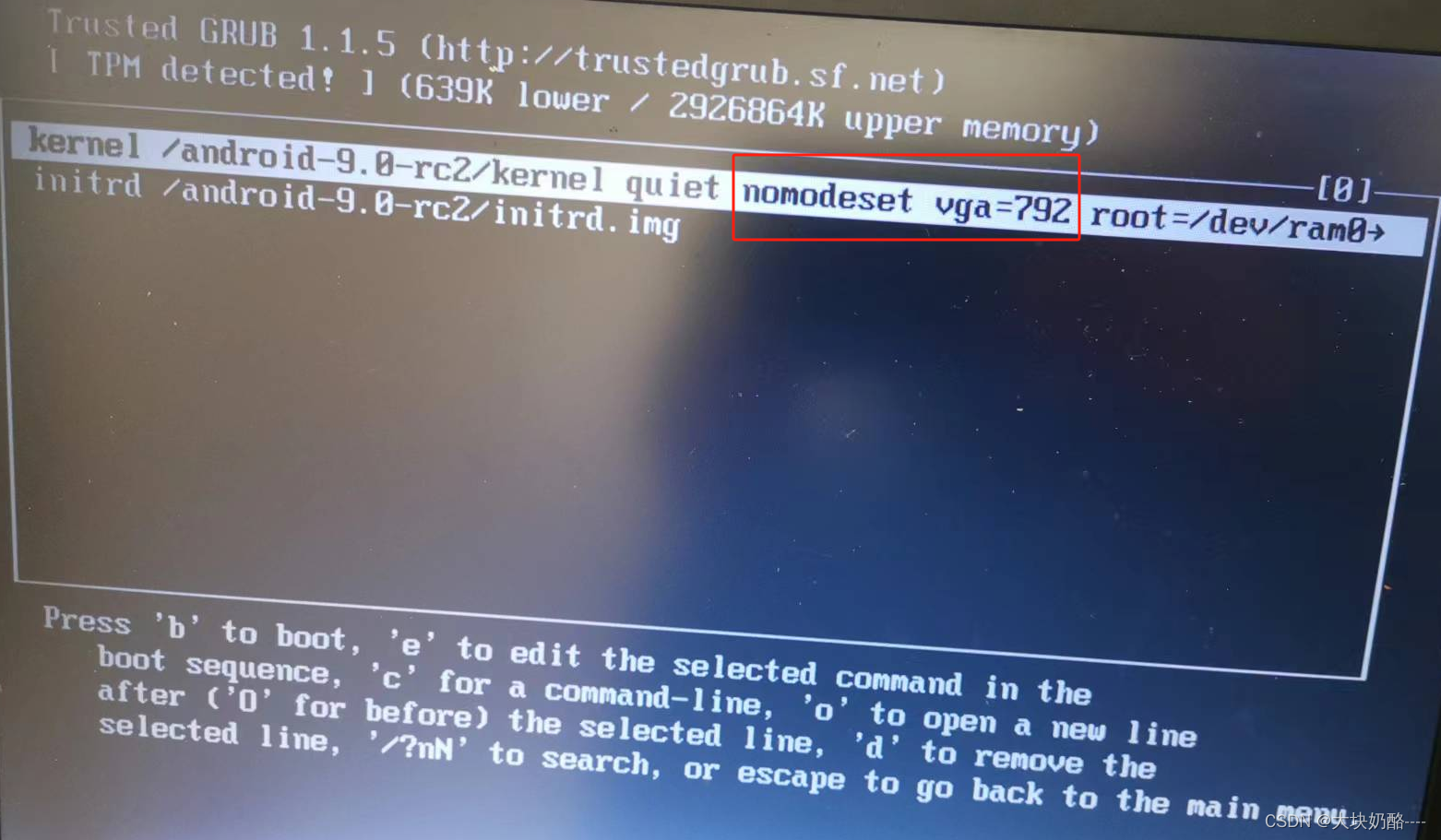
成功則繼續啟動,進入Android桌面。我的筆記本會卡死、重啟后進入BIOS,如圖
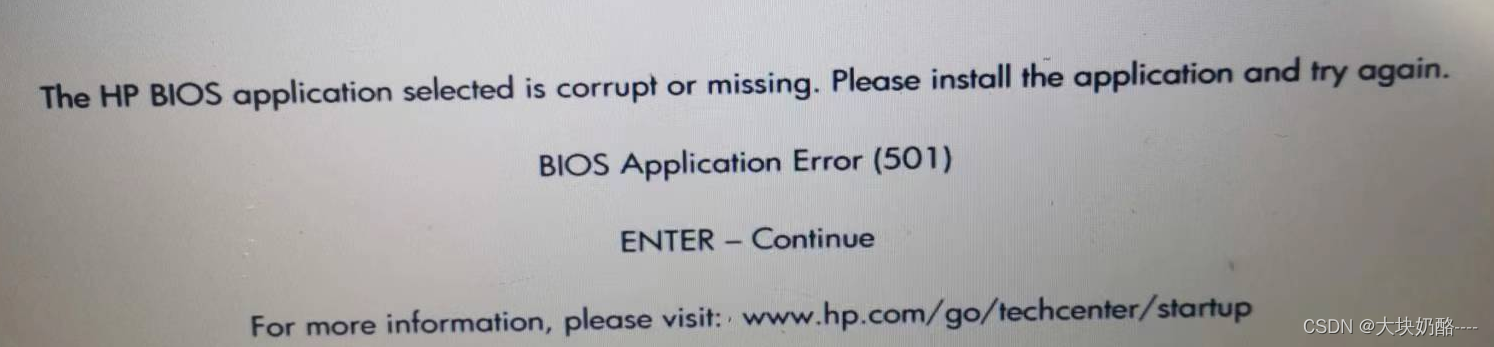
5、這時需要進入BIOS,在“System Configuration”——“Built-In DeviceOptions”,將“Embedded WLAN Device”關閉,即選擇“Disabled”

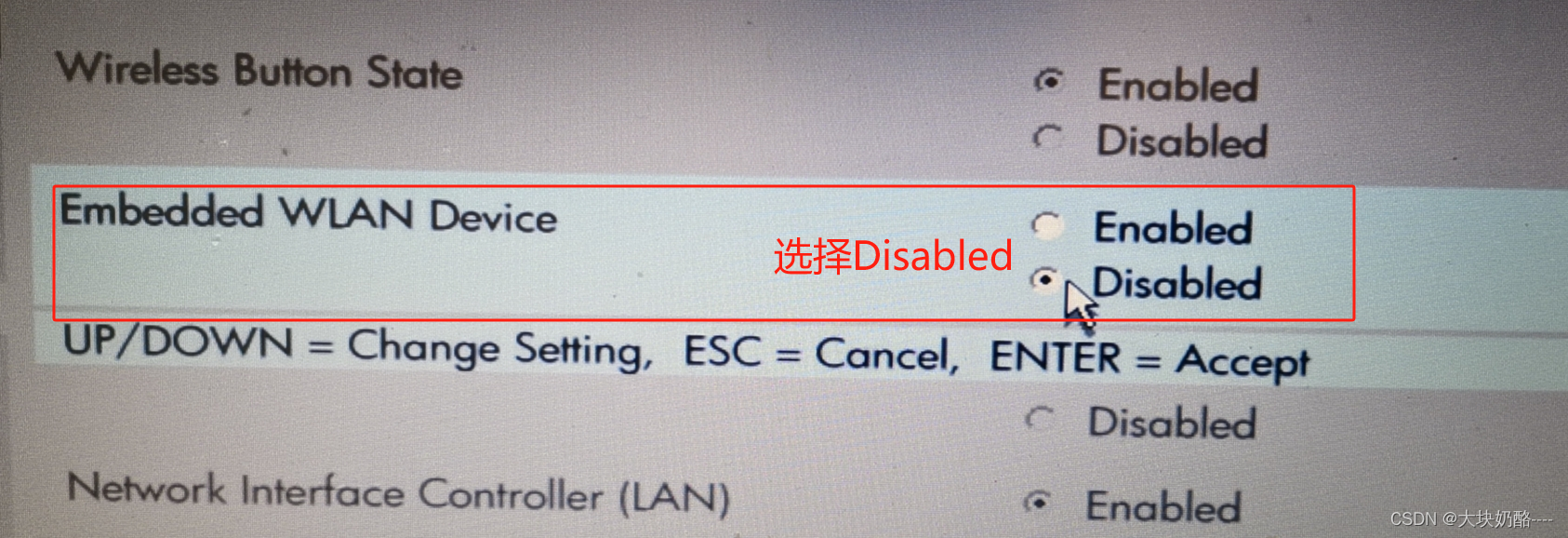 6、保存BIOS設置,重新啟動,正常進入Android-x86-9.0桌面!!!
6、保存BIOS設置,重新啟動,正常進入Android-x86-9.0桌面!!!
筆記本網卡為Intel 5100 ANG
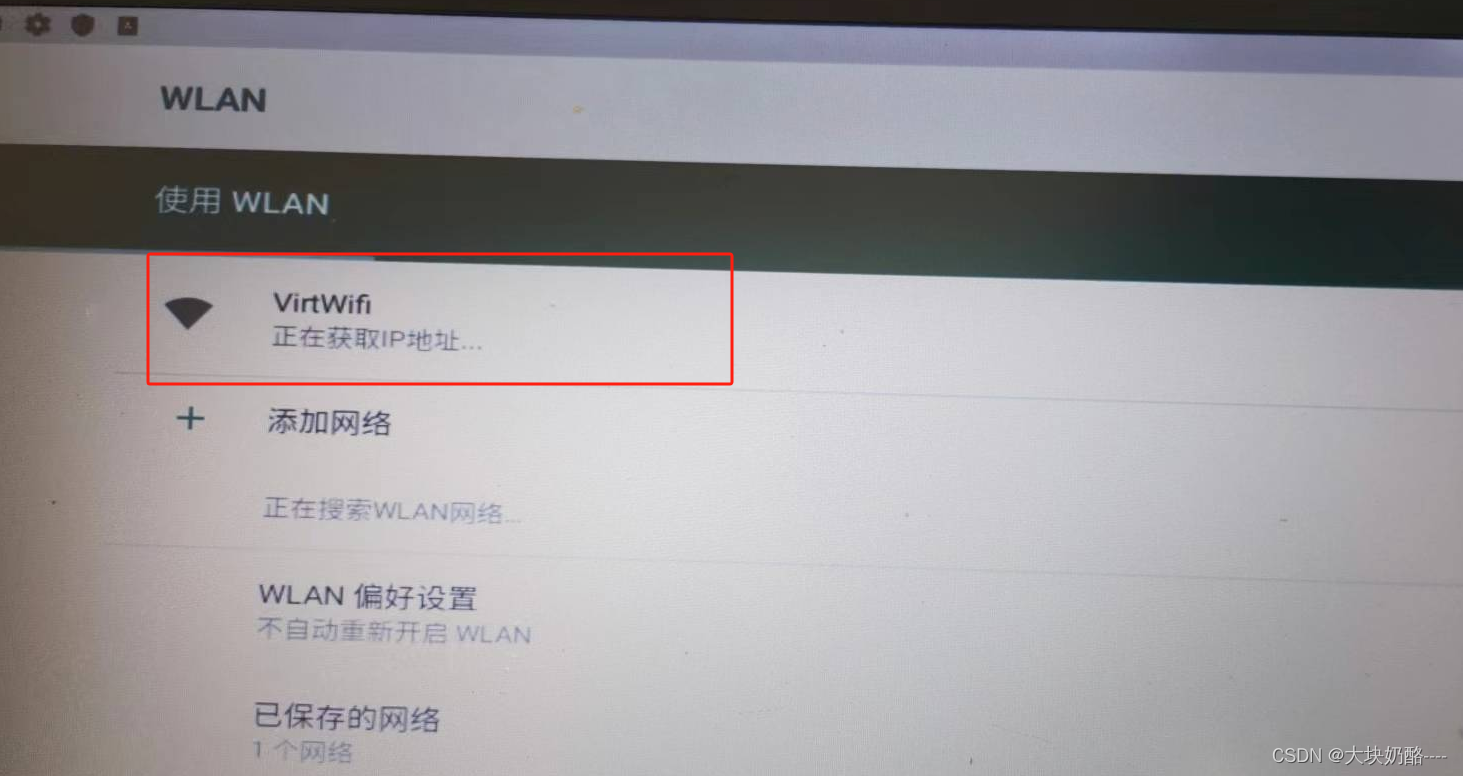
進入桌面后,因為關閉了無線網卡,所以網絡只有“VirtWifi”,但是接入網線可以正常上網,無線網卡暫時無法使用!要正常使用無線網卡,就只有將驅動嵌入Android中了,感興趣朋友可以自己嘗試。
二、虛擬機VMware安裝Android-x86-9.0
1、一般需要修改Grub顯示模式,比如1204*768*32
啟動時選擇”Debug mode”,
輸入命令,重新掛載mnt為讀寫模式(如果安裝是選擇Sytem為讀寫模式,可以跳過):mount –o remount,rw /mnt
編輯Grub啟動菜單:vi /mnt/grub/menu.lst
按i鍵,進入vi編輯模式,增加圖中劃線內容“nomodeset vga=833”,833為十六進制341(1024*768*24模式)的十進制值。可以使用“vga=ask”顯示支持的顯示模式。注意:虛擬機支持模式的十六進制值與hp6930p的不一樣,根據實際修改。

?輸入完后,按ESC鍵,輸入“:wq”,保存退出vi編輯器。
2、修改虛擬機網絡設置,橋接模式,連接到本機網卡(無線或有線)
以管理員權限打開虛擬機的網絡設置。

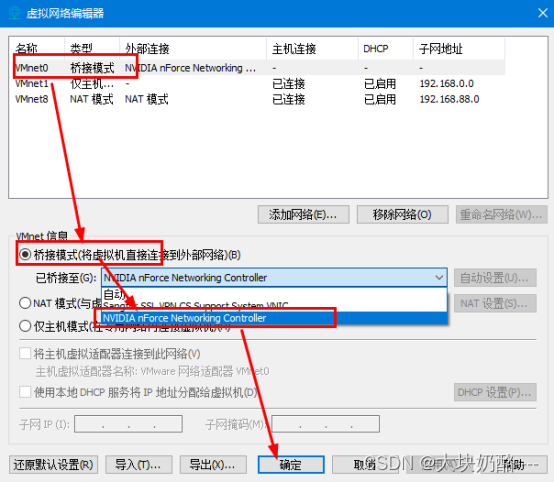
3、重啟虛擬機,即可進入Android-x86-9.0桌面。


















實現服務器(注意要回收子進程))
